


Der Hintergrund Ihres Objekts kann geändert werden.
Klicken Sie in der Ansicht Meine Kunst (My Art) im unteren Bereich des Bildschirms auf Hintergrund (Background), um das Dialogfenster Hintergrund wählen (Select Background) anzuzeigen.
 Wichtig
WichtigDie Verfügbarkeit von Hintergrund (Background) ist vom Typ und Thema Ihres Objekts abhängig.
 Hinweis
HinweisEinzelne Farbe (Single color) und Foto (Photo) werden abhängig vom Objekttyp und ausgewählten Thema nicht angezeigt.
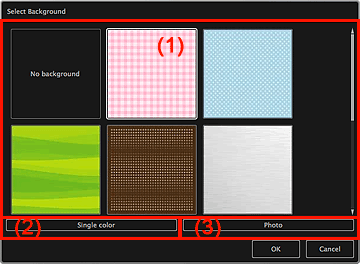
(1) Auswahlbereich für das Hintergrundmuster
(2) Einzelne Farbe (Single color)
(3) Foto (Photo)
Sie können das als Hintergrund zu verwendende Bild auswählen.
Es wird kein Hintergrund eingerichtet, wenn Kein Hintergrund (No background) ausgewählt wurde.
Das Dialogfenster Farben (Colors) wird geöffnet. Wählen Sie die Farbe aus, die Sie als Hintergrund verwenden möchten.
Platzieren Sie ein Kontrollkästchen, um ein Bild als Hintergrund zu verwenden.
Im Bearbeitungsbereich von Meine Kunst (My Art) können Sie Objekte wie z. B. Fotos, scannen und einfügen oder das als Hintergrund zu verwendende Bild per Drag&Drop aus dem Materialienbereich ziehen.
Zum Seitenanfang |